
何回か書いてるような気がするけど、大体忘れちゃうので改めて手順のまとめ。
リストアすると軽快に動くようになるので定期的にやると良いです。
バックアップは忘れずに。
手順
旧Firefox Portableのバックアップ
旧フォルダを丸ごとコピー
Portable版では、インストールフォルダを移動させるだけでそのまま環境をコピーできます(通常はUSBメモリなんかで運用するのかな)。というわけで、バックアップもデータをコピーするだけでOK。日付とかバージョンとか付けておくとわかりやすいかと。C:\FirefoxPortable
→ C:\FirefoxPortable.20101112
→ C:\FirefoxPortable.3.6.12
ブックマークのバックアップ
ブックマークのバックアップは『ブックマーク » ブックマークの管理 » インポートとバックアップ » バックアップ』から。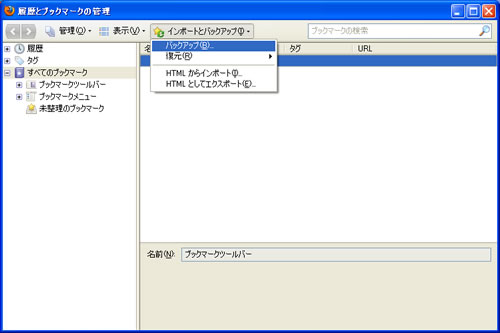
次のような形式で書き出されるので適当なフォルダに保存。
bookmarks-2010-11-12.json
アドオンのバックアップ
FEBEを使ったバックアップ
FEBEアドオンを使用すると、様々なバックアップを作成することが出来ます。Portable版では全てのバックアップが正常に行われるわけではないのですが、アドオンのバックアップを取るとインストールされているアドオンがインストール可能なファイル形式(.xpi)で書き出されるのでオススメです。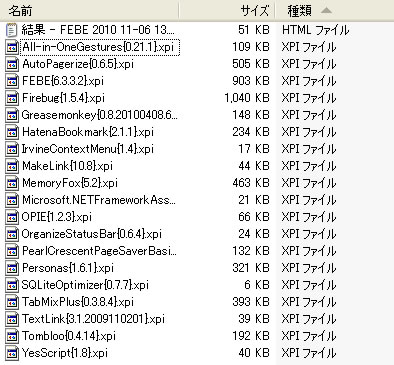
ちなみにインストールしているアドオンが2、3個など少ない場合には、ここはスキップしてしまっても良いです。新しくインストールしてもそう手間は変わらないので。
Tab Mix Plusの設定を書き出す
Tab Mix Plusの設定はアドオンの設定から書き出すことが出来ます。インストール後の設定が簡単になるので必ず書き出しておきます。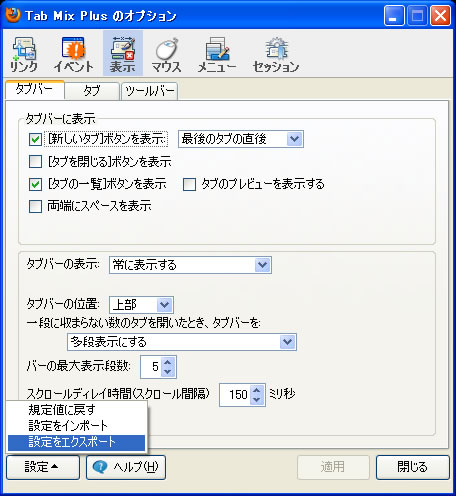
新Firefox Portableのインストール
ダウンロード・インストール
Firefox Portableのダウンロードは、PortableApps.comから。Mozilla Firefox, Portable Edition | PortableApps.com – Portable software for USB drives
ダウンロードしたファイルを実行すればインストールは終わります。インストール場所はどこでも構わないので、解りやすい場所に置くと良いです。Dドライブ直下とか。
ブックマークの復元
『ブックマーク » ブックマークの管理 » インポートとバックアップ » 復元』からバックアップしたファイルを復元してやればOK。
ファイルは先ほどバックアップしたファイル(例ではbookmarks-2010-11-12.json)を指定します。
アドオンのインストール
FEBEで生成したバックアップから一括してアドオンをインストール
FEBEアドオンを新Firefox Portableにインストールして戻してやっても良いのですが、余計なアドオンをインストールしたくないので、バックアップした.xpiファイルを新Firefox Portableにドラッグ&ドロップしてインストールします。Tab Mix Plusの設定を読み込む
書き出しておいた設定をインポート。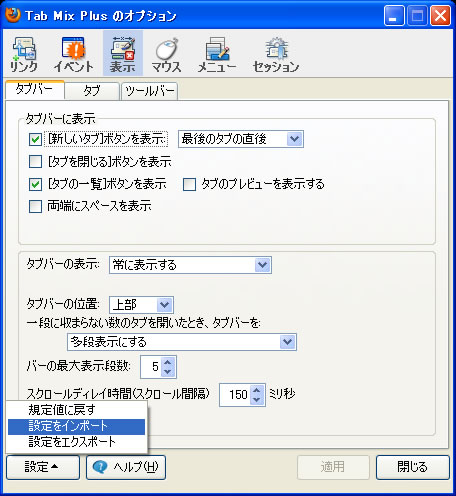
Make Linkの設定を移行する
このエントリを参考に。【メモ】Firefox「Make Link」アドオンの設定を移行する方法
その他のアドオンの設定
OPIEというアドオンの設定を書き出してくれるアドオンがあるのですが、Firefox Portableでは上手く動かないようです。仕方がないのでその他は手作業もしくはpref.jsからのコピペで。Greasemonkeyのインストール
バックアップしておいた旧フォルダの中のgm_scriptsを丸ごとコピー。それだけで動きます。FEBEにはGreasemonkeyバックアップの機能があるようなのでそれを利用してもOKなのですが、
FEBEでGreasemonkeyのスクリプトもバックアップする – {Fight the Future => じゅくのblog}
Firefox Portableでは上手く復元できないスクリプトがあったのでやむなくこのような手段に。
特に問題は起きていません。
Greasemonkeyは自動更新のシステムがないので、敢えてバックアップをせずに
最新版を確認しに行くというのも手かも知れませんね。
その他の設定
検索エンジンの移行
このエントリを参考に。【メモ】Firefoxリストア時に検索エンジンを移行する
その他
ステータスバーの表示やPersonaの設定、プライバシー設定などは手作業で。この辺りのエントリも参考に。
【小ネタ】 Firefoxでinputに複数行を入力「しない」ためには – nplll: Mutter